镜像文件过大无法复制到u盘 win10镜像文件太大无法复制到U盘怎么办
当我们需要将Win10镜像文件复制到U盘时,有时会遇到一个常见的问题:镜像文件过大而无法成功复制,这个问题可能会让我们感到困扰,因为我们无法像预期的那样使用U盘来安装或修复系统。当我们面临这个问题时,我们应该如何应对呢?在本文中我们将探讨一些解决方法,帮助您成功将Win10镜像文件复制到U盘中,以便您能够顺利完成系统安装或修复的操作。
操作方法:
1.图中可见U盘还有24G空间,但是不能放入一个4G多点的文件。是因为U盘的格式不对,fat32这种格式不能存储大于4G的单个文件。
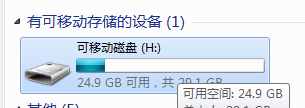

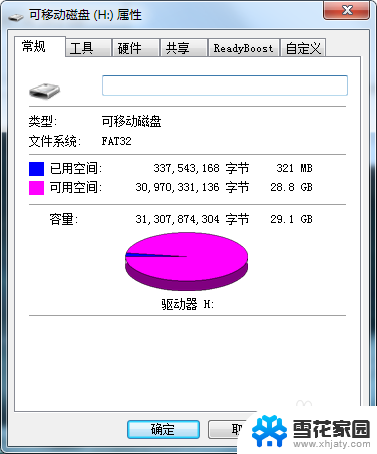
2.了解原因就好解决了。首先把U盘中的文件都复制或者剪切出U盘,放在系统盘之外的盘符储存。由于系统一会要重做,放入系统盘重做就会丢失。

3.右键点击U盘,在弹出的菜单中选择格式化(A),在后续弹出的界面-文件系统选项里选择exfat。
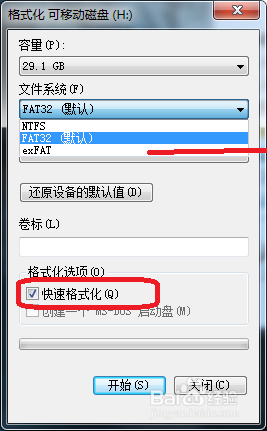
4.在文件系统下面还有-分配单元格大小,这个解释一下,首先怎么选择都没错。
选择越大存储速度越快,浪费空间越多,反之亦然。我把一个1/4的方形放入图中2个方块中,第一个我只需要存储一个单元格。第二个我就需要存储4个单元格,这就是速度。但是如果我放入的不够填满第一个方块的单元格就会导致浪费。怎么取舍自己决定。
选择完成点击开始。稍等一会格式化完成,
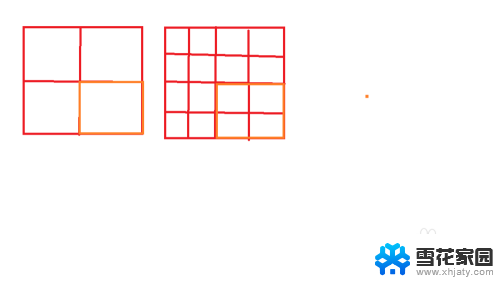
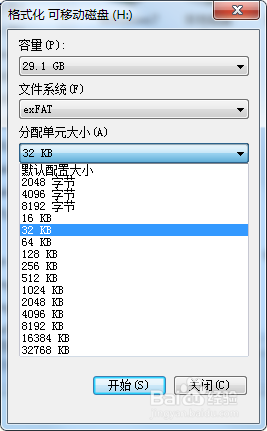
5.格式化完成以后再去复制win10镜像文件,这次就能成功复制进U盘了。
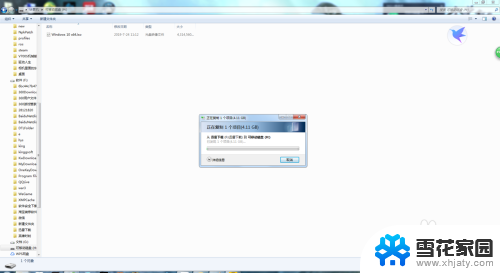
6.刚刚下载完成的win10镜像文件一般是ISO文件,想要在U盘做系统这个格式是不能识别的。需要右键文件,选择用winRAR打开(就是解压),这个步骤可以在复制后操作也可以在复制前操作,最终我们要的就是GHO后缀的文件。
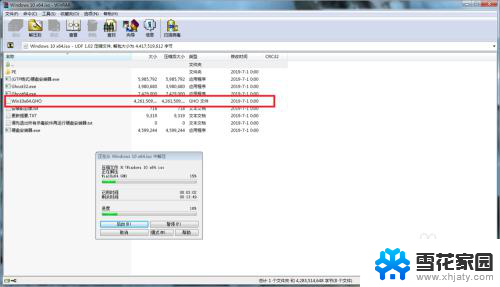
以上就是镜像文件过大无法复制到U盘的全部内容,如果你也遇到这个问题,可以尝试按照以上方法解决,希望对大家有所帮助。
镜像文件过大无法复制到u盘 win10镜像文件太大无法复制到U盘怎么办相关教程
-
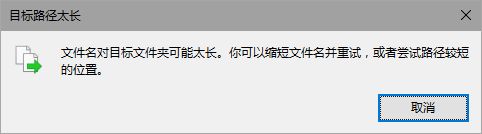 文件夹对目标文件夹可能过长 Win10文件名过长无法复制到目标文件夹
文件夹对目标文件夹可能过长 Win10文件名过长无法复制到目标文件夹2024-03-05
-
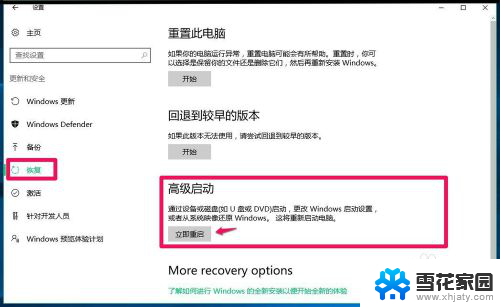 win10镜像恢复 如何使用系统映像文件还原Windows10系统
win10镜像恢复 如何使用系统映像文件还原Windows10系统2024-03-16
-
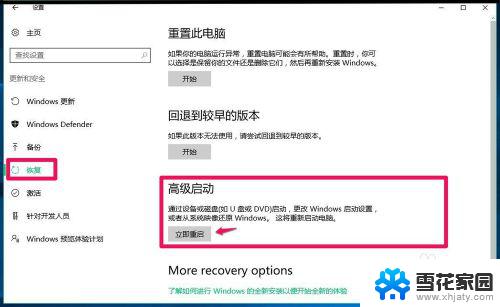 win10系统映像怎么恢复 如何通过系统映像文件还原Windows10系统
win10系统映像怎么恢复 如何通过系统映像文件还原Windows10系统2023-10-06
-
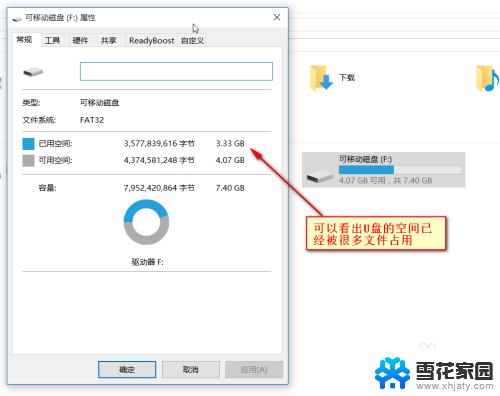 u盘隐藏文件怎么找出来 win10系统U盘隐藏文件显示方法
u盘隐藏文件怎么找出来 win10系统U盘隐藏文件显示方法2024-01-28
- 电脑怎么备份整个系统到u盘win10 U盘备份电脑文件步骤
- 怎么快速复制文件路径 win10如何快速复制文件路径
- 文件地址怎么复制路径 win10如何快速复制文件路径
- 系统盘恢复为u盘 win10系统U盘恢复为普通U盘方法
- 系统u盘怎么恢复普通u盘 win10系统U盘还原为普通U盘方法
- u盘还原win10系统 win10怎样将系统U盘恢复为普通U盘
- 电脑窗口颜色怎么恢复默认 Win10系统默认颜色设置恢复教程
- win10系统能用f12一键还原吗 戴尔按f12恢复系统操作步骤
- 怎么打开电脑文件管理器 Win10资源管理器打开方式
- win10ghost后无法启动 Ghost Win10系统无法引导黑屏怎么解决
- 联想win10还原系统怎么操作系统 联想一键恢复功能使用方法
- win10打印机usb printer 驱动程序无法使用 电脑连接打印机USB无法识别怎么办
win10系统教程推荐
- 1 电脑窗口颜色怎么恢复默认 Win10系统默认颜色设置恢复教程
- 2 win10ghost后无法启动 Ghost Win10系统无法引导黑屏怎么解决
- 3 win10打印机usb printer 驱动程序无法使用 电脑连接打印机USB无法识别怎么办
- 4 w10自带的杀毒软件如何关闭 Windows10系统如何关闭自带杀毒软件
- 5 怎样查看wifi的ip地址 Win10连接wifi后如何查看IP地址
- 6 win10系统经常出现蓝屏 win10蓝屏死机怎么办
- 7 windows 网络修复 win10网络问题排查与修复指南
- 8 电脑怎么弹出桌面 Win10快速显示桌面的快捷键是什么
- 9 win10 删除更新文件 win10更新文件删除方法
- 10 怎么修改电脑图标大小设置 Win10桌面图标大小改变方式